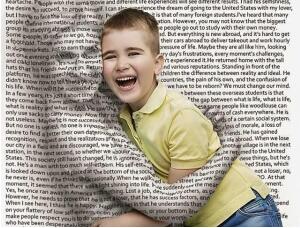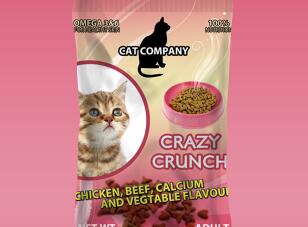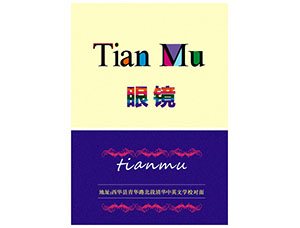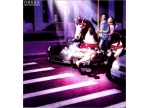Photoshop制作卡通DVD盒子
来源: 作者:
作者:Icy Click 来源:剑凌设计
最终效果

1、新建一个500 * 630像素的文件,背景填充黑色,找一张电影海报,打开后放到画布中心,然后双击图层调出图层样式,选择外发光,参数为:混合模式为:滤色,透明度为:50%,大小为5,颜色为灰色。


2、选择圆角矩形工具,半径设置为:10,模式为形状图层,如下图。然后画盒子范围,把填充度改为0%。然后再双击图层调出图层样式参数设置如下图。

3、再用圆角矩形工具半径为5,模式为形状图层,然后拉出海报差不多大小的圆角矩形,把填充度改为为:0%。双击图层调出图层样式,设置内发光和描边,参数设子如下图。

4、选择工笔工具,勾出标签范围,填充黑色,把填充度改为:0%。然后再双击图层调出图层样式,选择斜面和浮雕及渐变叠加,参数设置如下图。

5、新建一个图层,用钢笔工具勾出盒面的四个固定角,填充黑色,然后把填充度改为:0%。双击图层调出图层样式,选择斜面与浮雕及渐变叠加。

6、用钢笔工具勾出下图绿色图示的高光部分,填充黑色,把填充度改为:0%。双击图层调出图层样式,选择渐变叠加,参数设置如下图。

7、最后加上投影和光照效果,完成最终效果。

最终效果

1、新建一个500 * 630像素的文件,背景填充黑色,找一张电影海报,打开后放到画布中心,然后双击图层调出图层样式,选择外发光,参数为:混合模式为:滤色,透明度为:50%,大小为5,颜色为灰色。


2、选择圆角矩形工具,半径设置为:10,模式为形状图层,如下图。然后画盒子范围,把填充度改为0%。然后再双击图层调出图层样式参数设置如下图。

3、再用圆角矩形工具半径为5,模式为形状图层,然后拉出海报差不多大小的圆角矩形,把填充度改为为:0%。双击图层调出图层样式,设置内发光和描边,参数设子如下图。

4、选择工笔工具,勾出标签范围,填充黑色,把填充度改为:0%。然后再双击图层调出图层样式,选择斜面和浮雕及渐变叠加,参数设置如下图。

5、新建一个图层,用钢笔工具勾出盒面的四个固定角,填充黑色,然后把填充度改为:0%。双击图层调出图层样式,选择斜面与浮雕及渐变叠加。

6、用钢笔工具勾出下图绿色图示的高光部分,填充黑色,把填充度改为:0%。双击图层调出图层样式,选择渐变叠加,参数设置如下图。

7、最后加上投影和光照效果,完成最终效果。

全教程完,学完记得交作业。如果本教程对您有所帮助,请推荐给你的朋友。
旧一篇:ps制作国庆宣传招贴画
推荐教程
-

LOGO设计,给墙体添加LOGO文字标志
极微设计 -
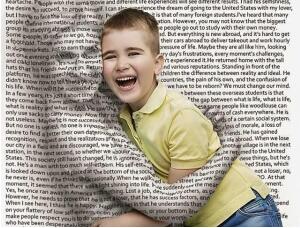
文字人像,在PS中制作温馨的文字人像
兔课网 -
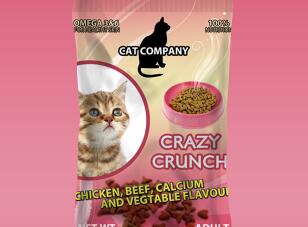
食品包装,用PS制作一个简单的食品包装样机
野鹿志 -

LOGO设计,给墙体添加LOGO文字标志
极微设计 -

PS封面与封底设计宣传画册设计教程
ps教程网 -
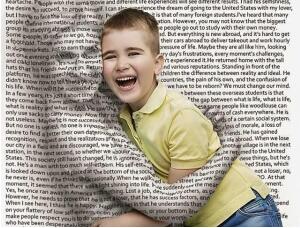
文字人像,在PS中制作温馨的文字人像
兔课网 -
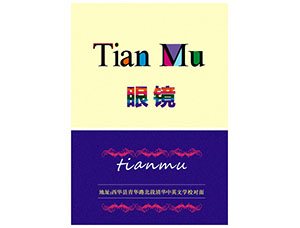
宣传页,天目眼镜店宣传网页设计教程
魔法世界的小姑娘 -

photoshop制作纸巾包装盒
kkfifgk -

LOGO设计,给墙体添加LOGO文字标志
极微设计 -
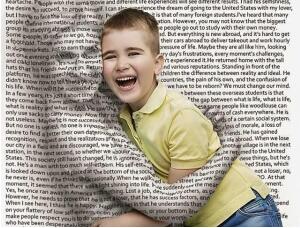
文字人像,在PS中制作温馨的文字人像
兔课网 -

用ps设计一个啤酒广告
一起ps吧 -

用ps完成设计彩色平面布置图教程——上部
ps教程论坛整理 -
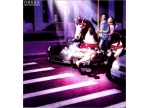
两个4A广告公司制作的后期修图的PS案例
福特少普ps